Indholdsfortegnelse:
- Trin 1: Encoder/elektronik
- Trin 2: Kapsling
- Trin 3: Knap
- Trin 4: Mal og lim
- Trin 5: Programmer og brug

Video: Computer volumenkontrolknap: 6 trin (med billeder)

2024 Forfatter: John Day | [email protected]. Sidst ændret: 2024-01-30 08:29



Hvis du nyder at lytte til musik på din computer, men ofte har brug for at tie og genstarte den, når du ser medier, skal du bare trykke på Fn+k+F12+g hver gang, men du vil bare ikke skære den ned. Plus justering af lydstyrke med knapper? Ingen har tid til det!
Må jeg præsentere min computer volumen genvejsknap! Selvom det er meningen at dæmpe musik og justere lydstyrken, kan dette virkelig bruges til at styre alt. En video om processen er tilgængelig her, og jeg integrerer den til sidst.
Trin 1: Encoder/elektronik
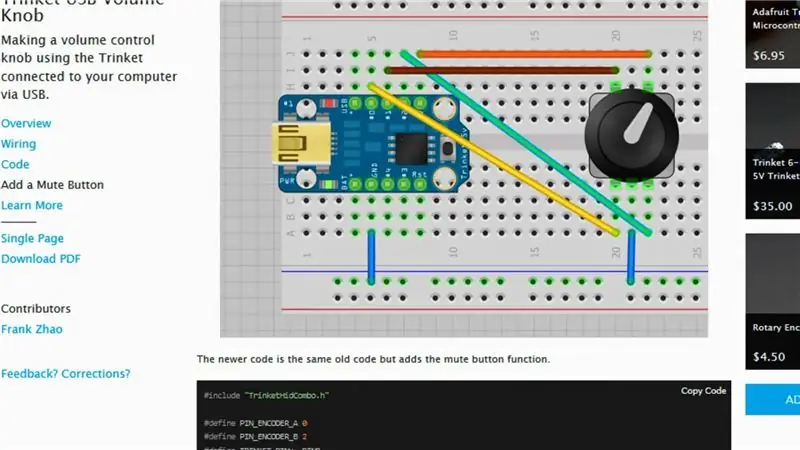



For at kommunikere med pc'en valgte jeg et Trinket -bord fra Adafruit. Efter en meget kort tids søgning fandt jeg ud af, at en anden allerede havde tænkt på dette og gav kode og skemaer.
Oprindeligt troede jeg, at jeg ville bruge en række modstande, så jeg kunne bruge flere knapper, men dette var lettere sagt end gjort på grund af den måde, brættet er lavet på. I betragtning af dette kunne jeg have gjort op med den gule knap og bare brugt den, der er indbygget i encoderen. Jeg endte med at beholde det, og det til et flot display i videoen.
Bemærk mig teste min encoder opsætning med lysdioder i det andet billede.
Trin 2: Kapsling



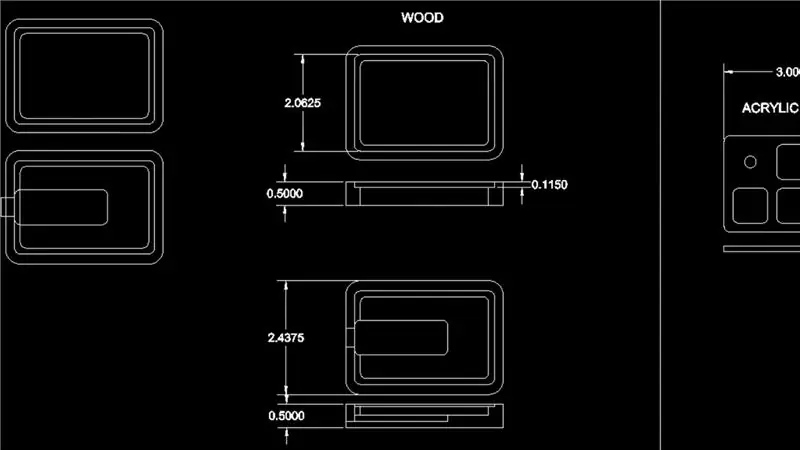
Kabinettet er dog originalt, og du kan finde min tegning i den medfølgende DXF.
Det er skåret af to stykker MDF, der sandwicher printkortet imellem, hvilket giver plads over og under det til komponenter. Den øverste del og knappen er lavet af hvid akryl.
Jeg efterlod ikke nok afstand til toppen, så jeg endte med at skulle lave lidt manuelt arbejde på min mølle. Hvis du beslutter dig for at lave en selv, kan du undersøge tegningen igen.
Trin 3: Knap


Sådan passer den firkantede knap til. Brugte noget cyanoacrylatlim til at holde tingene på plads. Jeg brugte også et stykke MDF til at løfte knappen til en god position.
Trin 4: Mal og lim



Malede MDF sort, limede og spændte derefter ting sammen.
Trin 5: Programmer og brug
"loading =" doven "lovet, her er videoen af processen. Jeg nyder virkelig, hvordan kanterne på knappen føles mod min finger/tommelfinger Hvis du kan lide videoen, vil jeg invitere dig til at abonnere på min kanal via dette link til se hvad der kommer næste gang!
Jeg laver muligvis en opgraderet med et Pro Micro eller lignende kort, som har nok input til flere genvejstaster og lignende. Måske ville LED -feedback også være god - så mange ideer, svært at vide, hvilke der faktisk skal laves!
Anbefalede:
Styr din computer med dit hoved !: 6 trin (med billeder)

Styr din computer med dit hoved !: Hej, jeg har oprettet et system, der giver dig mulighed for at styre din computers mus ved blot at bevæge dit hoved.Hvis du kan lide mit projekt, tøv ikke med at stemme på mig i Arduino Contest 2017 .;) Hvorfor lavede jeg dette? Jeg ville lave et objekt, der gør videospil til
Styr din computer med en trinmotor !: 9 trin (med billeder)

Styr din computer med en trinmotor !: I en af mine tidligere instruktioner viste jeg dig, hvordan du kan bruge en trinmotor som en roterende encoder. I denne instruks kan vi lære, hvordan vi kan bruge den til at styre vores computer. Så uden videre, lad os komme i gang
Samytronix Pi: DIY Raspberry Pi stationær computer (med tilgængelig GPIO): 13 trin (med billeder)

Samytronix Pi: DIY Raspberry Pi Desktop Computer (med tilgængelig GPIO): I dette projekt vil vi lave en Raspberry Pi Desktop computer, som jeg kalder Samytronix Pi. Denne desktopcomputer er for det meste lavet af et 3 mm laserskåret akrylark. Samytronix Pi er udstyret med en HD -skærm, højttalere og vigtigst af alt adgang
Sådan adskilles en computer med nemme trin og billeder: 13 trin (med billeder)

Sådan adskilles en computer med nemme trin og billeder: Dette er en instruktion om, hvordan du adskiller en pc. De fleste af de grundlæggende komponenter er modulopbyggede og nemme at fjerne. Det er dog vigtigt, at du er organiseret omkring det. Dette hjælper med at forhindre dig i at miste dele og også ved at lave genmonteringen til
Brug af PSP som computer -joystick og derefter kontrollere din computer med PSP: 5 trin (med billeder)

Brug af PSP som computer joystick og derefter styring af din computer med PSP: Du kan gøre mange fede ting med PSP homebrew, og i denne instruktive vil jeg lære dig, hvordan du bruger din PSP som et joystick til at spille spil, men der er også et program, der giver dig mulighed for at bruge dit joystick som din mus. Her er materien
